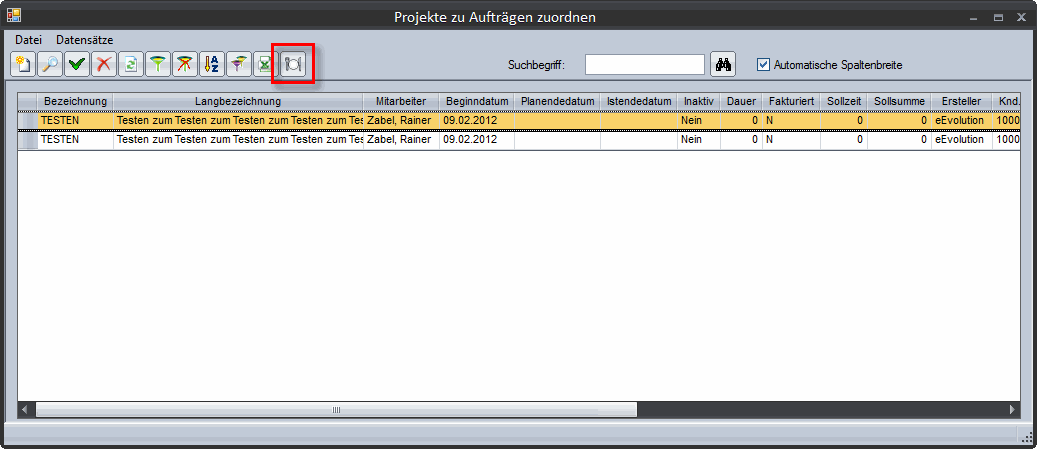
Die Anlage von neuen Projekten erfolgt über die Projektverwaltung. Hier werden die Projektkopfdaten gespeichert, damit später bei der Eingabe von Arbeitszeiten oder der Zuordnung von Angeboten, Aufträgen und Gutschriften nur noch das entsprechende Projekt ausgewählt werden muss. Es können außerdem eine Reihe von Planzahlen angegeben werden, über die später ein Vergleich zwischen Soll und Ist durchgeführt und ausgewertet werden kann.
Wichtig:
Das Anlegen und Löschen eines Projektes, sowie die Änderung seines Status wird in der Historie des zugeordneten Kunden protokolliert. Diese kann in der Kundenverwaltung eingesehen werden.
Der Aufruf ist auch direkt aus dem Dialog für die Zuordnung von Projekten zu Positionen bzw. Angeboten/Aufträgen oder Gutschriften heraus möglich, um unkompliziert neue Projekte anlegen zu können. 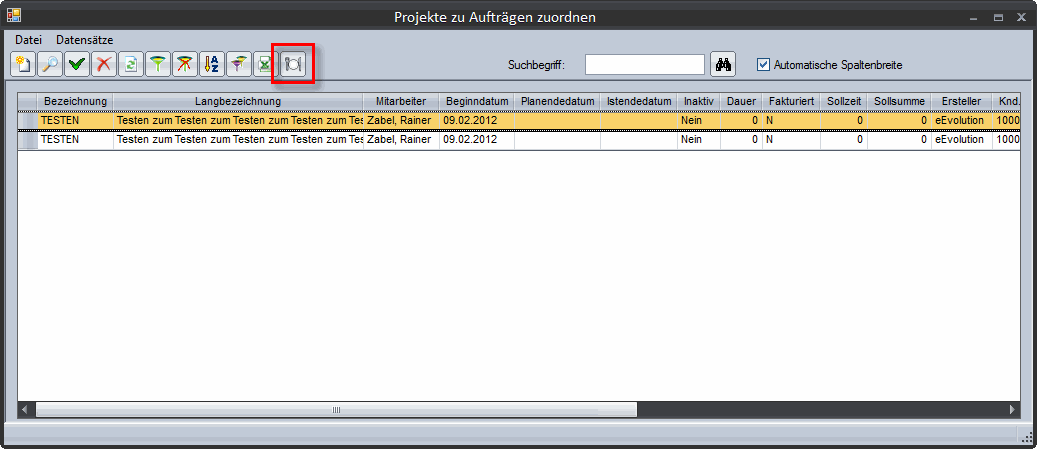
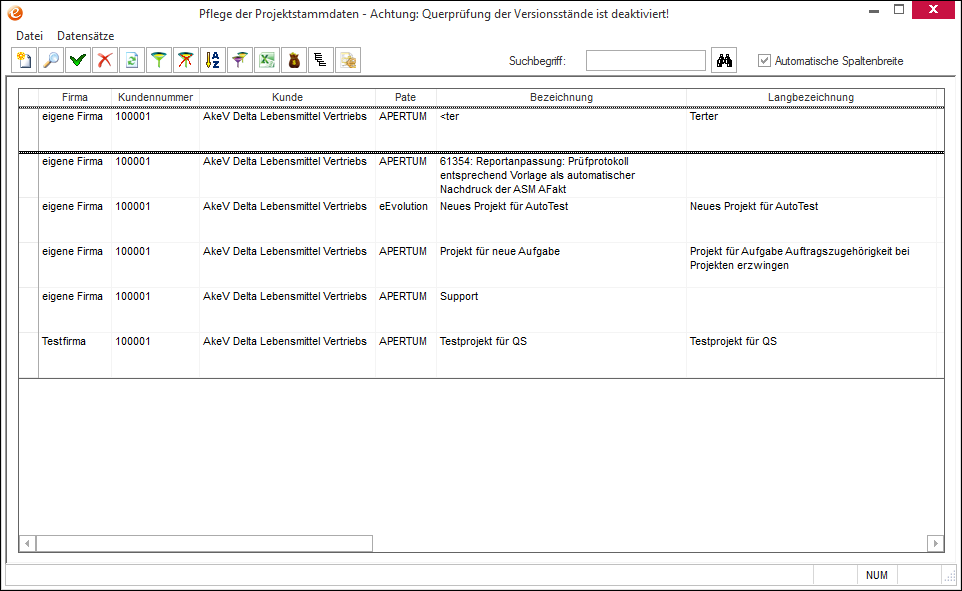
- Firma
Wählen Sie die Firma aus, für die das Projekt angelegt werden soll.- Kunde
Wählen Sie den Kunden aus, dem das Projekt zugeordnet werden soll.- Pate
Wählen Sie hier einen Mitarbeiter aus, der das Projekt als Pate betreuen soll.- Bezeichnung
Tragen Sie hier eine kurze Bezeichnung (maximal 100 Zeichen) für das Projekt ein, die später auch stets in der Suchauswahl von Kundenverwaltung und Auftragsverwaltung verwendet werden wird.- Beginn
Hier wird automatisch das aktuelle Tagesdatum als Starttermin für das Projekt eintragen. Sie können aber den vom System automatisch hinterlegten Wert editieren.- Planende
Hier werden automatisch 7 Tage auf das aktuelle Tagesdatum addiert und als Planende für das Projekt eintragen. Sie können aber den vom System automatisch hinterlegten Wert editieren.- Planzeit
Hier muss die für das Projekt geplante Gesamtzeit eingetragen werden, wenn es sich nicht um ein Dauerprojekt oder ein inaktives Projekt handelt.- Ersteller
Dieses Feld wird automatisch vom System mit dem angemeldeten Benutzer befüllt, kann aber editiert werden.
Diese Spalten müssen bei der Neuanlage von einem Projekt zwingend befüllt werden, da es sich um Pflichtfelder handelt. Falls für eines dieser Felder kein korrekter Wert hinterlegt wurde, erhalten Sie eine Fehlermeldung mit dem Hinweis, welche Daten zu überprüfen sind.
Es gibt aber in eEvolution eine ganze Reihe zusätzlicher Eigenschaften, die ebenfalls für ein Projekt hinterlegt werden können. Dazu gehören unter anderem die Soll- und Ist-Zeiten und der Preis. Die Bedeutung der einzelnen Spalten im Dialog "Pflege der Projektstammdaten" ist hier erläutert.
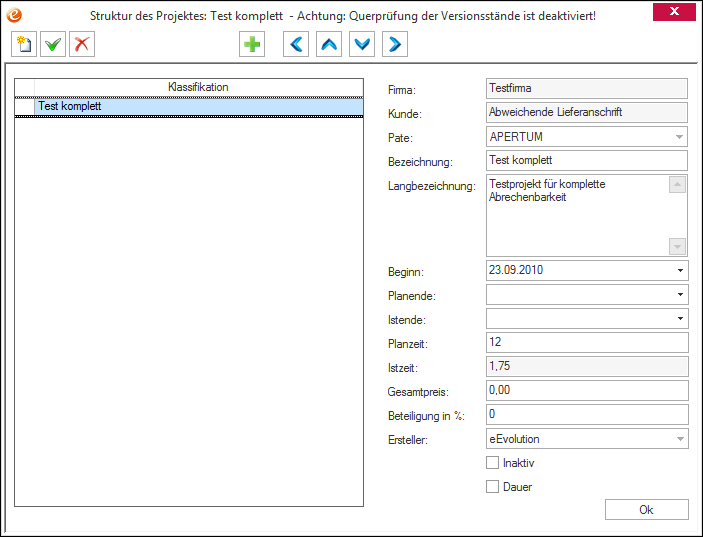
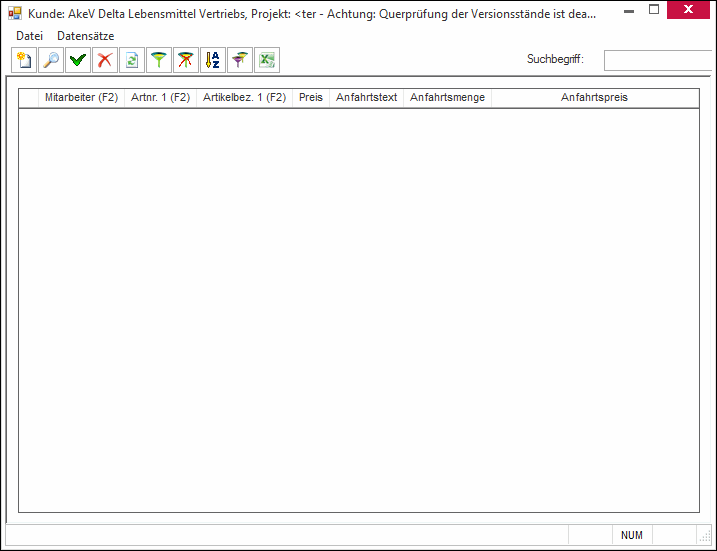
Angeboten, Aufträgen und Gutschriften können sowohl aktive, als auch inaktive Projekt zugeordnet werden.
Hierarchische Strukturen für Projekte hinterlegen
Dialogfenster Struktur des Projektes
Dialogfenster Projekte zu Aufträgen zuordnen
Dialogfenster Projekte zu Positionen zuordnen
Dialogfenster Struktur des Projektes
Hierarchische Strukturen für Projekte hinterlegen